Установка операционной системы Windows 7 на ноутбук Asus может быть сложной задачей для некоторых пользователей. Однако, при правильном подходе и последовательном выполнении инструкций, процесс может быть прост и понятен даже для новичков.
Шаг 1: Подготовка
Перед установкой Windows 7 на Asus необходимо подготовиться, чтобы избежать потери данных. Рекомендуется создать резервные копии всех важных файлов, хранящихся на компьютере. Это можно сделать, используя внешний накопитель или облачное хранилище.
Кроме того, проверьте, имеете ли вы все необходимые драйверы для вашей модели ноутбука Asus. Проверьте официальный веб-сайт Asus для загрузки последних версий драйверов.
Шаг 2: Подготовка загрузочного USB-накопителя
Для установки Windows 7 на Asus ноутбук потребуется загрузочный USB-накопитель с установочными файлами операционной системы. Вы можете создать такой накопитель с помощью программы Rufus или аналогичных инструментов. Загрузите последнюю версию Windows 7 ISO файл и следуйте инструкциям по созданию загрузочного USB-накопителя.
Важно убедиться, что ваш Asus ноутбук поддерживает загрузку с USB-накопителя. В большинстве случаев это можно настроить в BIOS, нажав определенную клавишу (обычно это Del или F2) при запуске компьютера.
Шаг 3: Установка операционной системы
После подготовки загрузочного USB-накопителя можно перейти к установке операционной системы Windows 7. Подключите накопитель к компьютеру Asus и перезагрузите его. Во время запуска нажмите клавишу, которая открывает меню выбора загрузки (обычно это F12).
Выберите USB-устройство в меню и следуйте инструкциям на экране, чтобы начать установку Windows 7 на ваш Asus ноутбук. Во время установки вам будет предложено выбрать раздел для установки операционной системы, и следовать простым инструкциям на экране.
После завершения установки операционной системы Windows 7 на Asus ноутбук, вам нужно будет установить все необходимые драйверы с официального веб-сайта Asus, чтобы ваш компьютер функционировал должным образом.
Следуя этой подробной инструкции, вы сможете успешно установить операционную систему Windows 7 на ваш ноутбук Asus и наслаждаться его функциональностью и возможностями.
Подготовка компьютера к установке Windows 7

Перед установкой Windows 7 на компьютер Asus необходимо выполнить несколько шагов подготовки, чтобы все прошло гладко и без проблем.
Вот список действий, которые следует выполнить:
- Сделайте резервную копию всех важных данных, которые хранятся на компьютере. Для этого используйте внешний накопитель, облачное хранилище или другой удобный способ сохранения информации. Установка операционной системы может привести к потере данных, поэтому обязательно сделайте резервное копирование.
- Убедитесь, что у вас есть лицензионный диск с Windows 7 или скачайте его с официального сайта Microsoft. Также потребуется ключ продукта для активации операционной системы.
- Проверьте, есть ли на компьютере все необходимые драйвера для работы с Windows 7. Если вы уверены, что есть актуальные драйверы, то можно переходить к следующему шагу. В противном случае, загрузите последние версии драйверов с сайта производителя Asus и сохраните их на внешний носитель, чтобы можно было установить их после установки операционной системы.
- Отключите все внешние устройства, подключенные к компьютеру, кроме клавиатуры и мыши. Это поможет избежать конфликтов при установке Windows 7.
- Проверьте, что компьютер имеет достаточно места на жестком диске для установки операционной системы. Рекомендуется иметь не менее 20 гигабайт свободного места.
- Убедитесь, что компьютер подключен к Интернету, чтобы можно было получить обновления и дополнительное программное обеспечение во время установки. Подключение через Ethernet-кабель является наиболее надежным вариантом, но можно использовать и Wi-Fi.
После выполнения всех этих действий ваш компьютер Asus будет готов к установке Windows 7, и вы можете приступить к самому процессу установки операционной системы.
Узнайте требования системы

Перед установкой Windows 7 на ваш ноутбук Asus, важно убедиться, что система соответствует минимальным требованиям для работы операционной системы. Вот список минимальных системных требований для установки Windows 7:
- Процессор: 1 ГГц или более мощный 32- или 64-разрядный (x86 или x64) процессор.
- Оперативная память: 1 ГБ (32-разрядная версия) или 2 ГБ (64-разрядная версия).
- Место на жестком диске: 16 ГБ (32-разрядная версия) или 20 ГБ (64-разрядная версия).
- Графический адаптер: с поддержкой DirectX 9 и драйвером WDDM 1.0 или выше.
- Дисплей: с разрешением 800 x 600 пикселей или выше.
Также убедитесь, что ваш ноутбук Asus имеет необходимые драйвера для работы с операционной системой Windows 7. Вы можете найти последние версии драйверов на официальном сайте Asus.
Создайте резервную копию

Прежде чем приступить к установке Windows 7 на ваш ноутбук Asus, рекомендуется создать резервную копию всех важных данных, чтобы в случае непредвиденных ситуаций восстановить систему и сохранить ваши файлы.
Для создания резервной копии вы можете использовать специальные программы для резервного копирования, такие как Acronis True Image, Paragon Backup & Recovery и другие. Воспользуйтесь инструкцией по установке и настройке выбранной программы для создания резервной копии, а затем выполните следующие шаги:
| 1. | Подключите внешний накопитель или использовать облачное хранилище, чтобы сохранить резервную копию своих данных. |
| 2. | Откройте программу для резервного копирования. |
| 3. | Выберите опцию для создания полной резервной копии вашего диска или выбранных папок и файлов. |
| 4. | Укажите место сохранения резервной копии, например, выберите внешний накопитель или указывайте путь к облачному хранилищу. |
| 5. | Запустите процесс создания резервной копии и дождитесь его окончания. |
После создания резервной копии ваших данных вы можете быть уверены, что ваша информация будет сохранена и в случае установки Windows 7 все важные файлы будут в безопасности. Не забудьте проверить созданную резервную копию на наличие ошибок и убедитесь, что вы можете восстановить ваши данные, прежде чем приступать к установке операционной системы.
Установка Windows 7 на Asus

Установка операционной системы Windows 7 на ноутбук или компьютер Asus может понадобиться в различных случаях, например, если старая система устарела или вы желаете загрузить новую операционную систему. В этой инструкции будет рассказано, как установить Windows 7 на устройства Asus.
Перед началом установки Windows 7 убедитесь, что у вас есть:
- Установочный диск Windows 7 или загрузочный USB-накопитель
- Лицензионный ключ для активации Windows 7
- Ноутбук или компьютер Asus с корректно работающей файловой системой
Следуйте этим шагам для успешной установки Windows 7 на Asus:
- Перезагрузите ноутбук или компьютер Asus и нажмите клавишу "Del" или "F2" для входа в BIOS. Настройте загрузку с установочного диска или USB-накопителя.
- После загрузки перейдите к разделу "Установка" и выберите "Установка Windows".
- Согласитесь с лицензионным соглашением и выберите "Пользовательская установка".
- Выберите диск для установки Windows 7 и нажмите "Далее". Если на диске уже установлена операционная система, удалите ее и создайте новый раздел для установки Windows 7.
- Дождитесь окончания установки Windows 7 и введите лицензионный ключ для активации операционной системы.
- После активации Windows 7 завершите установку, следуя инструкциям на экране.
Поздравляю! Вы успешно установили операционную систему Windows 7 на ваш ноутбук или компьютер Asus. Теперь вы можете наслаждаться работой на актуальной версии Windows.
Получите установочный диск
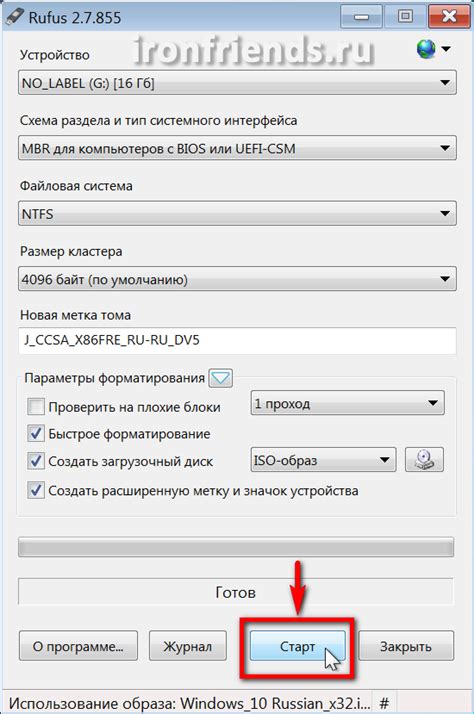
Для установки Windows 7 на ваш ноутбук Asus вам потребуется оригинальный установочный диск операционной системы. Это программное обеспечение содержит все необходимые файлы и компоненты для проведения успешной установки.
Если у вас уже есть установочный диск, то вы можете переходить к следующему шагу. Если же у вас его нет, вам придется его получить.
Вариантов получения установочного диска несколько:
1. Приобретение в магазине: Вы можете купить оригинальный установочный диск Windows 7 в магазине компьютерной техники или заказать его онлайн.
2. Запрос у производителя: Вы можете обратиться в службу поддержки Asus и запросить установочный диск для вашей модели ноутбука. Обычно компания предоставляет диск бесплатно или за небольшую плату.
3. Использование другого компьютера: Если у вас нет возможности получить установочный диск от производителя или приобрести его в магазине, вы можете попробовать использовать диск от другого компьютера с операционной системой Windows 7. При этом обратите внимание, что диск должен быть совместим с вашей версией ноутбука Asus.
Не забудьте проверить наличие всех необходимых драйверов и программного обеспечения для вашего ноутбука Asus перед установкой операционной системы Windows 7. Это позволит избежать проблем и обеспечить правильную работу вашего устройства после установки.
Запустите процесс установки
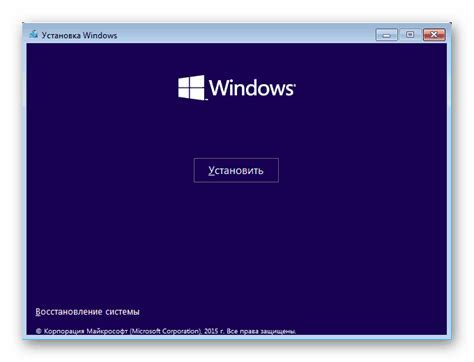
После того как вы просмотрели и установили все необходимые драйверы, пришло время запустить процесс установки самой операционной системы Windows 7.
1. Включите компьютер и подождите, пока появится логотип Asus на экране. Нажмите клавишу F2 или Delete, чтобы войти в BIOS.
2. В меню BIOS найдите раздел Boot или Boot Override. Затем выберите опцию, которая позволит загрузиться с CD/DVD-привода (обычно она называется CD/DVD-ROM Drive).
3. Перейдите во вкладку Exit и выберите опцию Save Changes and Exit. Подтвердите сохранение изменений, нажав клавишу Enter.
4. Вставьте установочный диск с Windows 7 в CD/DVD-привод компьютера.
5. Когда появится сообщение на экране с запросом нажать любую клавишу для запуска с диска, нажмите любую клавишу на клавиатуре. Это активирует процесс загрузки с диска.
6. Дождитесь загрузки файлов Windows 7. После этого появится окно, в котором нужно выбрать язык установки, формат времени и клавиатуры. Сделайте нужные настройки и нажмите кнопку Далее.
7. В следующем окне жмите кнопку Установить сейчас.
8. Прочитайте и примите условия лицензионного соглашения, выбрав соответствующую опцию. Нажмите кнопку Далее.
9. На следующем этапе выберите опцию Выполнить чистую установку. Это позволит установить новую копию операционной системы, а не обновить существующую. Нажмите кнопку Далее.
10. Появится список всех разделов на жестком диске. Выберите нужный раздел, на котором вы хотите установить Windows 7, и нажмите кнопку Далее. Если вы не уверены, какой раздел выбрать, зайдите в раздел Диски и разделы в меню BIOS и узнайте размер и название нужного раздела.
11. Дождитесь завершения процесса установки Windows 7. После этого компьютер перезагрузится и вы увидите окно, в котором нужно будет выполнить настройки и завершить установку.
Поздравляю! Теперь у вас установлена операционная система Windows 7 на компьютере Asus.
Настройте операционную систему
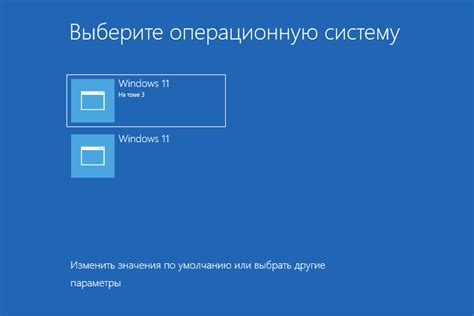
После установки операционной системы Windows 7 на вашем ноутбуке Asus, необходимо выполнить некоторые настройки для оптимальной работы системы.
В первую очередь, рекомендуется установить все доступные обновления. Для этого откройте "Панель управления" и выберите "Обновление и безопасность". Затем нажмите на "Проверить наличие обновлений" и установите все предлагаемые обновления.
Далее, настройте системный часы и дату. Для этого перейдите в "Панель управления", выберите "Часы и регион" и затем "Дата и время". Установите правильный часовой пояс и синхронизируйте системные часы с сервером времени.
Не забудьте настроить сетевое подключение. В "Панели управления" выберите "Сеть и Интернет", затем "Сетевые соединения". Правой кнопкой мыши кликните на активном подключении и выберите "Свойства". Установите необходимый IP-адрес и другие параметры подключения в соответствии с вашими требованиями.
Кроме того, рекомендуется настроить систему автоматического обновления. Для этого перейдите в "Панель управления", выберите "Обновление и безопасность" и затем "Центр обновления Windows". Настройте автоматическую установку обновлений и выберите удобное время для их установки.
Наконец, установите необходимые программы и приложения, такие как браузер, антивирусное ПО, офисные приложения и другие, в зависимости от вашей потребности.
Выполнив все эти настройки, ваш ноутбук Asus будет полностью готов к использованию с установленной операционной системой Windows 7.